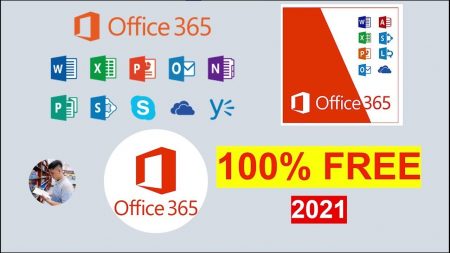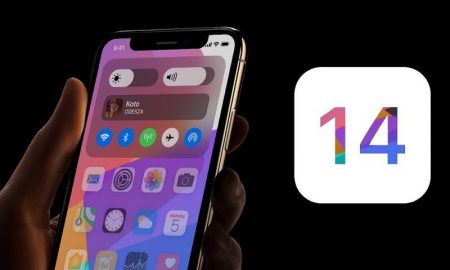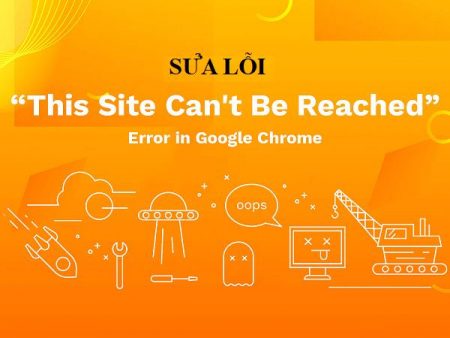Công nghệ ngày càng phát triển, Excel được sử dụng như một công cụ để thực hiện việc tạo lập và chỉnh sửa dữ liệu thông dụng nhất. Thể nhưng, trong quá trình nhập và xử lý dữ liệu chúng ta phát hiện một số lỗi vô cùng khó chịu. Một trong số đó chính là không chạy được macro, đây là một lỗi rất dễ gặp phải. Tuy nhiên, chúng ta có thể điều chỉnh nó một cách dễ dàng. Sau đây, trong bài viết này, chúng tôi xin giới thiệu đến bạn vì sao không chạy được macro trong Excel 2010 nha.
Vì sao không chạy được Macro trong Excel 2010
Đối với những người dùng chưa từng nghe về hay biết đến thuật ngữ Macro hay VBA, thì lỗi này chính là lỗi cơ bản và thường gặp nhất đấy.
Nếu như bạn nhận được một tệp bất kỳ được gửi đến là file VBA thì khi mở nó ra bạn không thể sử dụng nó ngay hay có thể chỉnh sửa gì được cả. Các nút hay lệnh bấm đều không dùng được.Lúc này bạn cần quan sát. Trên cửa sổ Excel thường sẽ xuất hiện một dòng chữ có nền màu vàng.
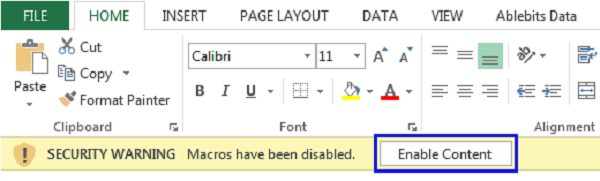
Cần lưu ý rằng, dòng màu vàng này thường xuất hiện với nút bấm là Enable Content khi Excel là Excel 2010 hay 2013. Còn đối với phiên bản Excel cũ hơn chẳng hạn như Excel 2007 thì nút bật sẽ là Options. Đây là một lưu ý quan trọng vì tùy vào mỗi máy tính sẽ được cài đặt một version Excel khác nhau.
Dòng màu vàng có tên Security Warning có nghĩa thông báo của Excel rằng trong file nhận được có chứa Macro.
Nếu nguồn tệp bạn nhận được là uy tín và đáng tin thì hãy nhấn chọn Enable Content để có thể kích hoạt và sử dụng Macro này.
Còn riêng trường hợp với Excel 2007, thì cần nhấn chọn Options. Sau đó cửa sổ Options sẽ hiện ra. Nhấn Ok để có thể kích hoạt và sử dụng được Macro nhé.
Cách khắc phục lỗi không chạy được Macro trong Excel 2010
Nếu bạn muốn tải những tệp tin có chứa Macro từ các nguồn khác nhau như mạng Internet thì cần phải cực kỳ cẩn trọng nhé. Nguyên nhân là có thể một số tệp người tạo đã set sẵn virus hoặc file đã bị nhiễm virus mà không dự báo trước. Thế cho nên, khi kích hoạt file này rất dễ dẫn đến tình trạng nguy hiểm đến thiết bị bởi virus đó. Còn về mức độ nguy hiểm có thể từ đơn giản đến phức tạp là khác nhau.
Vì thế, khi một tệp có chứa macro được gửi đến thường được thể hiện như trên phần 1. Hoặc có thể bị ngừng kích hoạt (inactive macro) để tránh khả năng tác động xấu đến máy.
Thế nhưng đối với với tệp tài liệu mà bạn tin tưởng không chứa virus hoặc bạn vẫn muốn mở file này ra bằng bất cứ giá nào. Thì có thể thực hiện theo các bước như sau:
Thao tác 1: Đầu tiên cần mở phần mềm Excel, trên thanh công cụ nhấn chọn File, sau đó chọn lệnh Options. Một cửa sổ Options sẽ hiện ra.
Thao tác 2: Ở cửa sổ options, nhấn chọn tab Macro Setting, tiếp đến là nhấn chọn tab Disable all macros with notification.
Thao tác 3: Bước này là nhận chọn lệnh Enable all Macro. Cần thật sự lưu ý đến bước này, vì lúc này bạn cho phép Excel có thể mở được tất cả bất kỳ file có chứa Macro nào.

Thao tác 4: Cuối cùng hãy mở phần mềm Excel lên và kiểm tra kết quả nhé.
Không chạy được Macro trong Excel 2010 vì VBA
Thường thì khi đề cập đến lỗi này trong Excel, nguyên nhân này không được phổ biến lắm. Bởi vì đây là một trường hợp hiếm có khó tìm hơn hai trường hợp trên.
Có rất nhiều lý do khiến chúng ta không thường nhận biết về VBA. Vì ngay cả những người thành thạo VBA cũng tốn kha khá thời gian bởi có thể hiểu được nguyên nhân gây lỗi không chạy được Macro đấy.
Muốn kiểm tra rằng máy bạn có cài đặt sẵn VBA hay chưa, chỉ cần bạn nhập macro. Thật đơn giản phải không nào. Nếu chưa xuất hiện thì đồng nghĩa với việc bạn chưa cài đặt VBA và nó trở thành nguyên nhân chính khiến cho máy không chạy được Macro trong Excel 2010 đấy.


![[Hỏi Đáp] Ghế Massage Trị Liệu Toàn Thân Giá Rẻ Có Tốt Không? ghe-massage-hapodecor-2](https://issuu.vn/wp-content/uploads/2022/09/ghe-massage-hapodecor-2-450x450.jpg)